Twitch ダーク テーマはダーク テーマであり、メニュー オプションまたはアプリの設定内で設定できます。これは、ユーザー インターフェースのサーフェス上に薄暗いサーフェスを表示するために使用される追加モードです。ダークモードでは、流暢さのために必要なさまざまな量をカバーするアップベースを所有することによって、デバイス画面によって伝達される光が減少します。この機能は最近 Twitch に追加されたため、ブラウザーで Twitch ダーク モードを有効にする方法を知らないユーザーもいます。また、同じガイドを探している場合は、適切な場所に到達しています。このチュートリアルでは、ブラウザーの Twitch ダーク モードについて説明します。それでは、これ以上遅れることなく始めましょう。
ブラウザでTwitchダークモードを有効にする方法
ブラウザでTwitchダークモードを有効にするのは非常に簡単です.ブラウザを搭載した PC で Twitch を使用している場合は、以下のガイドラインに従ってください。
ステップ 1: まず、PC でブラウザを開きます > twitch.tv にアクセスします > twitch Web サイトにアクセスしたら、資格情報を使用してログインします。
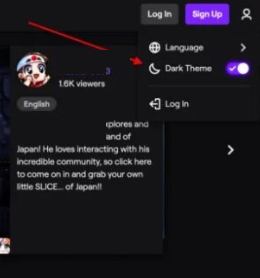
ステップ2:右上隅から>プロファイルアイコンを見つけて>クリックします
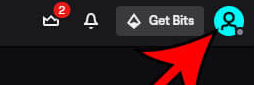
ステップ 3: その後、オプション ボタンを選択し、[ダーク テーマを有効にする] ボタンをクリックします。
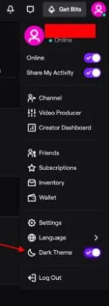
拡張機能を介してTwitchでダークモードを有効にする方法
Google Chrome の場合
ブラウザで拡張機能を有効にするだけで、Chrome ブラウザの Twitch でダーク モードを有効にすることもできます。
Chrome ブラウザにダークモード拡張機能をインストールするだけです。拡張機能が Chrome ブラウザにインストールされたら、それを有効にします。それだけです。
Microsoft Edge の場合
エッジ ブラウザーは、エッジ ブラウザーにダーク モード拡張機能をインストールすることもできます。拡張機能を有効にする必要があります。同様に、Firefox ユーザーもダーク モード拡張機能をインストールして有効にすることができます。
Android Twitch Mobile AppでTwitchのダークモードを有効にする方法
デバイスで Twitch を使用している場合は、以下のガイドラインに従って、Twitch でダーク モードを有効にします。
ステップ 1: デバイスで Twitch アプリを開き、サインアウトしている場合は、資格情報を使用してサインインします。
ステップ 2: 左上にある [プロフィール アイコン] をクリックし、[アカウントの設定] オプションまで下にスクロールし、[設定] で [設定] オプションをタップします。
ステップ 3: [設定] オプションで、[ダーク モードを有効にする] ボタンが表示されます。これをクリックして、Twitch でダーク モードを有効にします。
Twitchナイトモードを有効にする方法
iOS デバイスで Twitch アプリケーションを使用している場合は、以下の手順に従って Twitch ダーク モードを有効にすることができます。
ステップ 1: デバイスで Twitch アプリを開き、プロファイル設定の選択に移動し、その他のオプションを選択し、ダーク設定を選択して、ダーク設定に切り替えます。
ステップ 2: 最後に、デバイスで Twitch ダーク モードが有効になりました。
Twitchでダークモードを無効にする方法は?
以下の手順に従って、Twitch でダーク モードを無効にすることができます。
ステップ 1: 資格情報を使用して Twitch Web サイトまたはアプリにログインし、設定プロファイル ページに移動します。
ステップ 2: 次に、ダーク モード トグル ボタンをタップして、ダーク モード機能を無効にします。

ブラウザでTwitchダークモードを有効にする方法はこれですべてです。この記事がお役に立てば幸いです。これで、さまざまなデバイスでTwitchダークモードを有効にする方法がわかった.